Microsoft Word bietet eine Reihe von Lernwerkzeugen, die speziell für Abonnenten von Office 365 entwickelt wurden. Diese Tools zielen darauf ab, das Leseverständnis und die allgemeine sprachliche Kompetenz zu fördern. Im Folgenden werden die verschiedenen Funktionen dieser Lernwerkzeuge vorgestellt.
Funktionsumfang der Lernwerkzeuge
Die Lernwerkzeuge von Word umfassen diverse pädagogische Hilfsmittel, die die Konzentration, das Lesetempo, die Aussprache und die Sprachgewandtheit verbessern sollen. Es ist jedoch wichtig zu beachten, dass nicht alle Funktionen in jeder Sprache verfügbar sind. Beispielsweise funktioniert die Textabstandsfunktion nicht in Sprachen mit komplexen Schriftsystemen oder verbundenen Skripten, und die Vorlesefunktion unterstützt keine Registerübertragungssprachen. Die Silbentrennungsfunktion ist ebenfalls nicht in allen Sprachen verfügbar. Detaillierte Informationen zur Sprachunterstützung sind auf der Office-Supportseite zu finden.
Um auf die Lernwerkzeuge zuzugreifen, öffnen Sie Word, navigieren Sie zur Registerkarte „Ansicht“ und wählen Sie dort „Lerntools“ aus. Es öffnet sich eine neue Registerkarte mit sechs verschiedenen Optionen.

Jedes dieser Werkzeuge bietet spezifische Vorteile beim Spracherwerb. Im Folgenden werden die einzelnen Optionen genauer erläutert:
Spaltenbreite
Mit der Option „Spaltenbreite“ kann die Textmenge pro Zeile angepasst werden. Weniger Wörter pro Zeile können neuen Lesern den Einstieg erleichtern. Die Breite kann nach Bedarf angepasst werden, um mehr Text pro Zeile anzuzeigen. Es gibt vier verschiedene Stufen für diese Option, die über ein Dropdown-Menü ausgewählt werden können.

Seitenfarbe
Die Anpassung der Hintergrundfarbe kann das Überfliegen und Scannen von Texten erleichtern. Durch die Verbesserung des Text-Hintergrund-Kontrasts wird die Augenbelastung reduziert. Die Option „Seitenfarbe“ öffnet ein Menü mit einer Auswahl an verschiedenen Farben, die als Hintergrund gewählt werden können. Eine Live-Vorschau ist verfügbar, wenn man mit der Maus über die einzelnen Farben fährt.

Linienfokus
Der „Linienfokus“ hebt eine, drei oder fünf Textzeilen hervor, um die Konzentration auf den Text zu erleichtern. Die Markierung kann über das Menü auch deaktiviert werden. Nach der Auswahl kann man mittels Auf- und Abwärtspfeilen durch das Dokument navigieren.

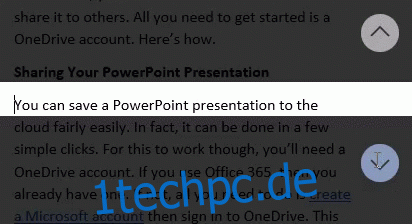
Textabstand
Die Funktion „Textabstand“ vergrößert den Leerraum zwischen Zeichen, Wörtern und Zeilen und soll so das flüssige Lesen unterstützen.
So sieht der Text ohne Textabstand aus:

Und so mit Textabstand:

Silben
Die Option „Silben“ fügt Pausen zwischen den Silben eines Wortes ein, um die Aussprache und das Erkennen von Wörtern zu erleichtern.

Vorlesen
Die „Vorlesen“-Funktion liest den Text laut vor und hebt gleichzeitig die vorgelesenen Wörter hervor. Das Vorlesen beginnt an der Cursorposition. Einzelne Wörter oder Passagen können ebenfalls markiert und vorgelesen werden. Eine Optionsleiste im oberen rechten Bereich ermöglicht das Abspielen, Pausieren, Springen zwischen Absätzen und die Auswahl verschiedener Stimmen.
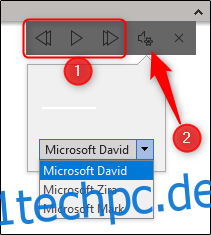
Microsoft bietet auch einige praktische Tastenkombinationen für die „Vorlesen“-Funktion an:
| Vorlesen starten/beenden: | Strg+Alt+Leertaste |
| Vorlesen anhalten/abspielen: | Strg+Leertaste |
| Lesegeschwindigkeit beschleunigen: | Alt+Rechts |
| Lesegeschwindigkeit verlangsamen: | Alt+Links |
| Nächsten Absatz lesen: | Strg+Rechts |
| Vorherigen Absatz lesen: | Strg+Links |
Zusammenfassend lässt sich sagen, dass die Lernwerkzeuge von Microsoft Word ein hervorragendes Instrument zur Verbesserung der Lesekompetenz und der sprachlichen Fähigkeiten darstellen. Die vielseitigen Optionen bieten Unterstützung für Lernende aller Altersgruppen.